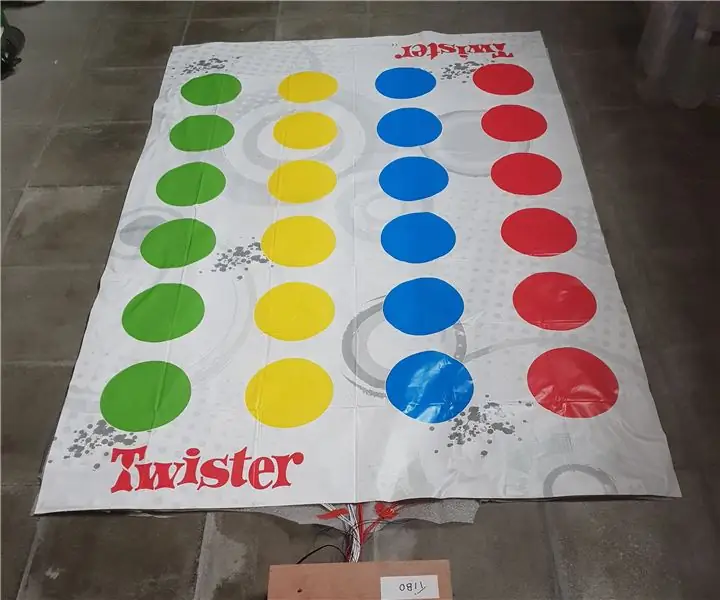
Tartalomjegyzék:
- Szerző John Day [email protected].
- Public 2024-01-30 09:42.
- Utoljára módosítva 2025-01-23 14:48.
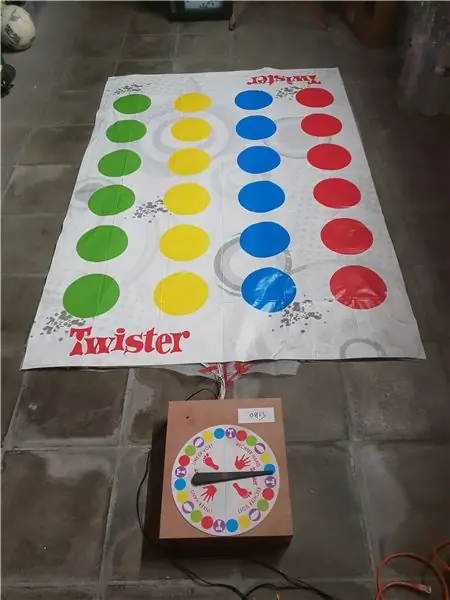
A Twister klasszikus családi játék, és biztos vagyok benne, hogy mindenki, aki elolvassa ezt az Instructable -t, legalább egyszer játszott vele. A játék fő célja, hogy az utolsó ember álljon a vásznon, és ügyeljen arra, hogy ne essek össze a forgó kerék által választott feladatok végrehajtása közben.
A probléma a Twister minden játékával van, mindig kell valaki, aki forgatja a kereket. Nem lenne sokkal könnyebb, ha mindez automatikusan megtörténhetne? Így mindenki jól érezheti magát a Twister játék közben.
A Howest Kortrijk NMCT tanulója vagyok. Ez vagy az utolsó projektünk az első évben.
Ebben az Instructable -ban el fogom magyarázni, hogyan készítettem egy interaktív Twister játékot, és hogyan építheted meg otthon.
1. lépés: Követelmények
- Raspberry Pi
- T-cobbler
- Twister játék
- Léptetőmotor
- DRV8825
- LDR
- Kondenzátorok (100 µf és 10 µf)
- Kábelek különböző színekben
- Alufólia
- Ductape
- Elektromos szalag
- Kétoldalú ragasztó
- Tépőzár
- Fadeszkák
- Breadbord
- Perfboard (opcionális)
- Női fejlécek (opcionális)
- 5V -os adapter a Raspberry Pi -hez
- 12V -os adapter
- 2 x MCP23017
2. lépés: A Twister Mat
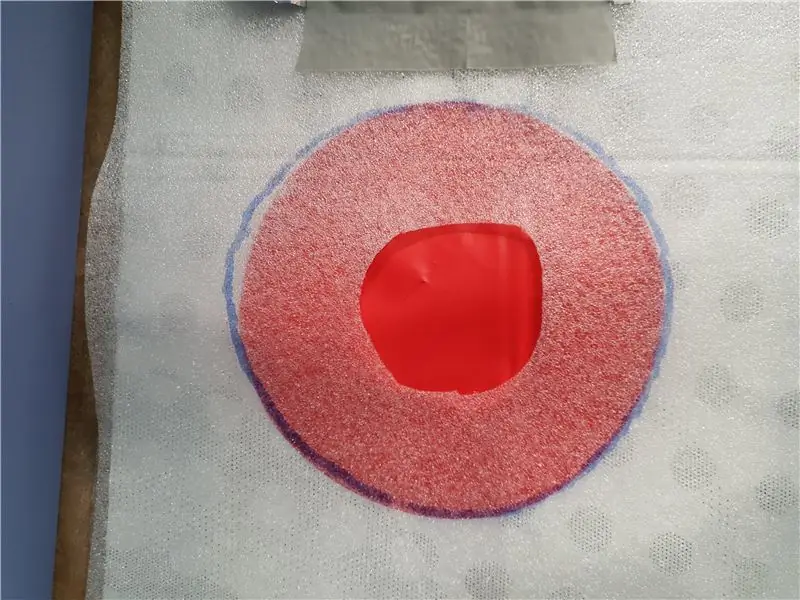

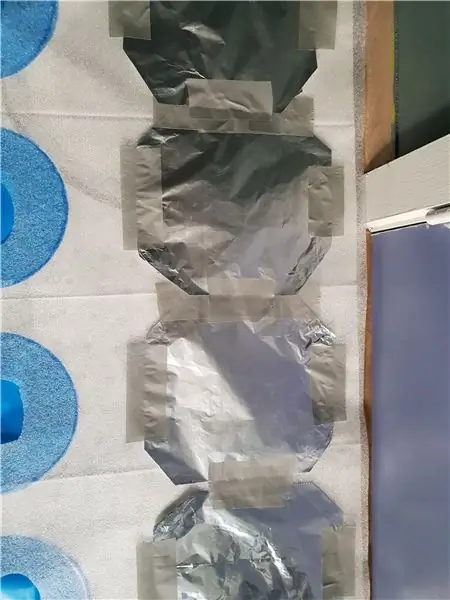
Követelmények:
- Tekercs hab
- Twister szőnyeg
- Ductape
- Alufólia
- kábeleket
- jelző
Utasítás:
A szőnyeg elkészítése valójában az egész projekt legtöbb munkája. Nem olyan nehéz összeszerelni, de csak meg kell ismételni mindent 24 -szer. Ez sok ductape -t is magában foglal… és tényleg sokat jelent.
Az induláshoz 2 darab habot kell vágni, amelyek ugyanolyan méretűek, mint a Twister szőnyeg. Én habot használtam, amit parketták alá helyeztek. A probléma ezzel az, hogy a hab elég vékony. Ha legalább 2 mm -es habot talál, az sokkal jobb lenne, és kevesebb munkája lenne a vászon elkészítésén, de erre később visszatérek.
A hab első rétegére négy csík alumínium fóliát kell felhelyezni a hab belsejében. Ezeket az áramkör földelőjeként fogják használni. A legjobb módja annak, hogy rögzítse, ha az oldalára ductape -t helyez.
Tegye a következő habréteget a Twister szőnyeg tetejére. Rajzoljon egy kört a Twister szőnyeg minden pontjához. minden körben lyukat kell vágni a habon. A lyuk átmérője nem olyan fontos, csak győződjön meg róla, hogy nem túl nagy vagy kicsi.
Minden lyukat alumínium fóliával kell lefedni. A rögzítés legjobb módja ismét a ductape. Győződjön meg arról, hogy a hibák elkerülése érdekében semmilyen tapasz nem vezet.
Ez nem szükséges, de ha a felhasznált hab kevesebb, mint 2 mm, akkor minden lyukon valamilyen erősítést kell elhelyezni, hogy megakadályozza a fólia összeragadását. Kevés hab mogyorót használtam, ami az alkatrészeim csomagolásához került.
Az utolsó lépés a kábelezés. Minden patch 1 kábelt igényel. A talajfoltok egymással és később a Raspberry pi -vel is összekapcsolhatók.
3. lépés: A ház
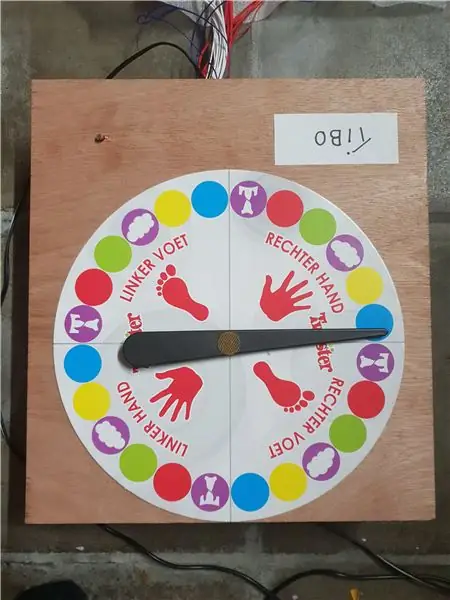
Követelmények
- fadeszkák
- körmök
- fúró
- tépőzár
Utasítás:
méretei: 32 cm x 30 cm x 8 cm
A ház csak egy egyszerű dobozos kialakítás. A fenti deszkákon láthatja a szükséges deszkákat. A fát a helyi lakótelepemen fűrészelték. Nem vagyok olyan ügyes, és kis áron látták a fát, és már tudod, hogy a megfelelő méretek lesznek.
A doboz összeszereléséhez csak az alján lévő csavarokat fúrtam. A csavarok hossza nem olyan fontos. Csak ügyeljen arra, hogy hosszabbak legyenek, mint a talajlemez magassága, és ne legyenek túl hosszúak, hogy eltörhessék a fát.
A fedél közepén egy kis lyukat kell fúrni, hogy illeszkedjen a motorhoz. Ennek a lyuknak 5 mm átmérőjűnek kell lennie.
A fedelet tépőzárral rögzítik a dobozhoz.
Az utolsó dolog, amit meg kell tennie, hogy lyukat készítsen elöl a Twister szőnyeg kábeleihez, és hátul egy lyukat a két adapterhez. A lyukak átmérője a használt adapterektől és a szőnyeg kábeleinek kezelésétől függ. Téglalap alakú lyukat vágtam a szőnyegkábelekhez, mert nem volt elég nagy fúróm.
4. lépés: Elektronika
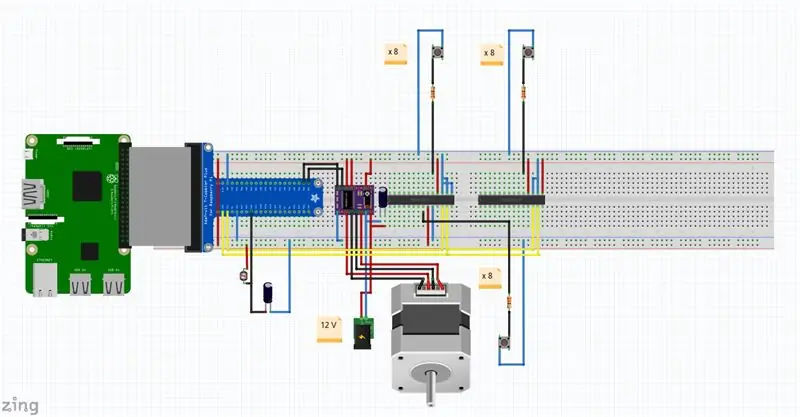
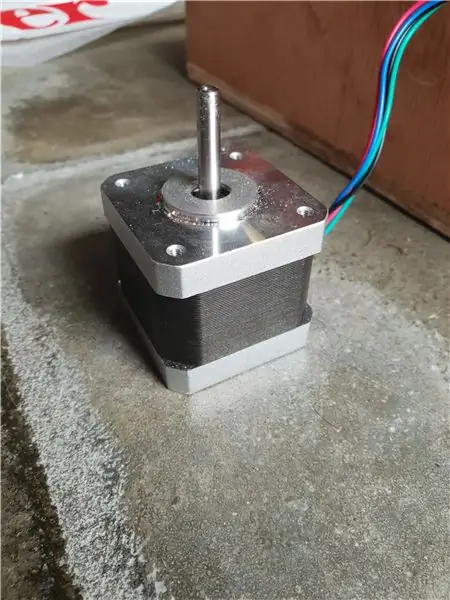
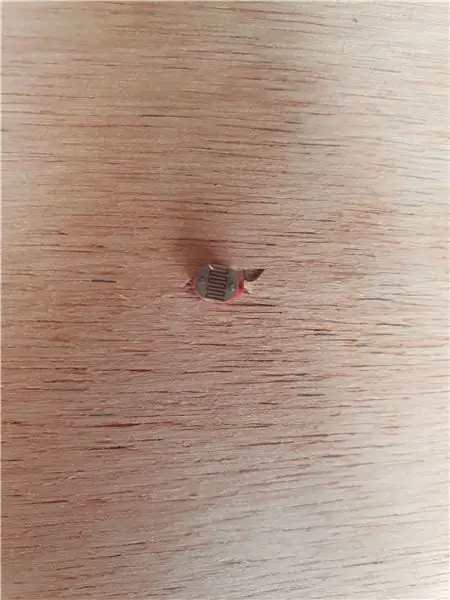

Követelmények:
- DRV8825
- Léptetőmotor
- 2 x mcp23017
- LDR
- 100 µF elektrolit kondenzátor
- 10 µF elektrolit kondenzátor
- Raspberry Pi T-cobbler
- 24 x 330 ohmos ellenállás
Utasítás:
Az elektronika elkészítésének leggyorsabb módja az, ha kenyérsütő táblára helyezi. A probléma az, hogy semmi nincs rögzítve, és egyes alkatrészek kilazulhatnak. A legjobb módszer az, ha mindent forrasztunk egy PCB -n. Forrasztottam a léptetőmotor meghajtót és az érzékelőt. A két IO bõvítõt a kenyérlapon hagytam, mert sok kábel megy az MCP23017 -hez. Hogy ezt hogyan csinálod, teljesen rajtad múlik.
Néhány melléknév a vezetékekről:
A léptetőmotor két tekercspárral rendelkezik. A vezetékek a motorom párjaiból, ahol:
fekete, zöld -> pár 1
piros, kék -> pár 2
Győződjön meg arról, hogy a Twister szőnyeg bemenetei a megfelelő sorrendben vannak csatlakoztatva. Az első pont az első MCP23017 GPA0 -jához van csatlakoztatva. Az utolsó pont a második MCP23017 GPA7 -hez van csatlakoztatva. Ellenőrizze, hogy minden bemenet végén van -e ellenállás.
5. lépés: Málna PI beállítása
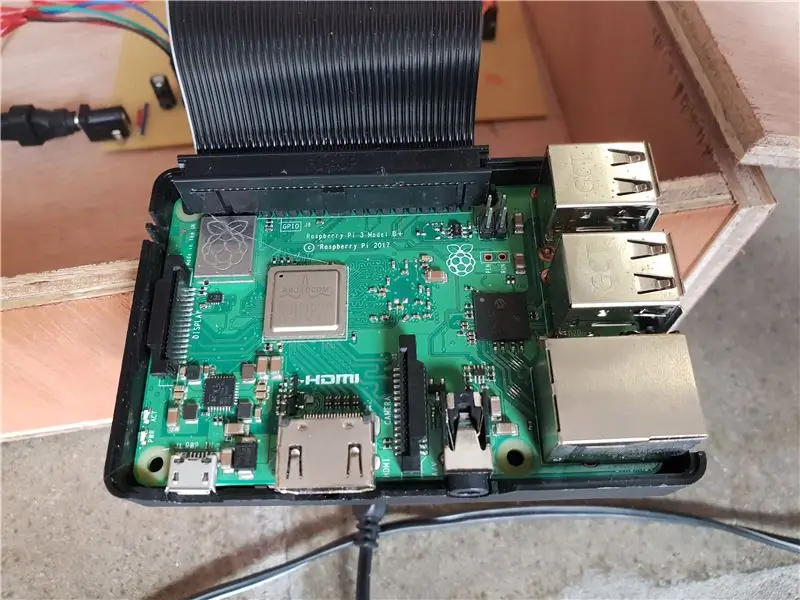
Követelmények:
- Raspberry Pi
- SD kártya
- hálózati kábel
Utasítás:
Töltse le a Raspian képet a https://www.raspberrypi.org/downloads/raspbian/ webhelyről. Töltse le az asztali verziót. Égesse el a képet az SD-kártyán egy égő program segítségével. Etcher -t használtam, de nyugodtan használj másik programot. Mielőtt az SD-kártyát a Pi-be helyezi, meg kell változtatnia néhány dolgot a számítógéppel. Nyissa meg az SD-kártya rendszerindító részét. Nem tudja megnyitni a másik szegmenst, mert a Windows nem ismeri fel a Linuxot. A rendszerindításban nyissa meg a "cmdline.txt" fájlt. A fájl végén adja hozzá a következő sort: "ip = 169.2554.10.1". Ez egy APIPA -cím, és a számítógép és a Pi csatlakoztatására szolgál az ssh -n keresztül. Ha ez megtörtént, hozzon létre egy fájlt a rendszerindítási szegmensben, amelyet "ssh" -nak neveznek, de kiterjesztés nélkül. Így a Pi lehetővé teszi az ssh indítását.
Csatlakoztassa a Pi -t a számítógépéhez egy Ethernet -kábellel. Le kell töltenie egy programot az ssh -hoz a Pi -hez. Én gittet használtam. Nyissa meg a gittet, és töltse ki az APIPA -címet (169.254.10.1), és nyissa meg a kapcsolatot. Amikor a PI először elindul, eltarthat egy ideig, amíg minden készen áll. Várjon egy pillanatot, és próbálja újra később, ha nem tud csatlakozni. Miután csatlakozott, jelentkezzen be a szokásos hitelesítő adatokkal: felhasználónév: pi, jelszó: málna.
Ha akarja, létrehozhat saját felhasználót. Most be kell állítania egy internetkapcsolatot. Ha wifi -t szeretne használni, akkor használja ezt a két parancsot:
wpa_passphrase 'SSID' 'Jelszó' | sudo tee -a /etc/wpa_supplicant/wpa_supplicant.conf
wpa_cli -i wlan0 újrakonfigurálás
Telepítse ezeket a programokat a következő parancsokkal:
sudo apt update && sudo apt install -y python3 -venv
python3 -m pip install -frissítés pip setuptools kerék python3 -m venv -rendszer -site -csomagok env
python -m pip install mysql-connector-python argon2-cffi Flask Flask-HTTPAuth Flask-MySQL mysql-connector-python passlib flask-socketio
6. lépés: Adatbázis
Követelmények:
- Raspberry Pi
- Hálózati kábel
Az alkalmazás adatbázist használ a felhasználók, a nyertesek és a játékadatok tárolására.
Először állítsa be a db programot a Raspberry Pi készüléken. Az előző lépésben már telepítette a Mysql -t a Pi -re.
A "sudo systemctl status mysql" használatával ellenőrizze, hogy a Mysql működik -e.
Indítsa el a Mysql -t:
sudo mariadb
Ezután írja be a következő kódot:
FELHASZNÁLÓ LÉTREHOZÁSA 'project_name-admin'@'localhost' AZONOSÍTVA: 'adminpassword';
ADATBÁZIS LÉTREHOZÁSA project_name;
ÖSSZESÍTJEN MINDEN JOGOSultságot a project_name.* -Ben a 'project1-admin'@'localhost'-hoz GRANT OPCIÓVAL;
FLUSH PRIVILEGES;
Módosítsa a projekt nevét tetszés szerint.
Az adatbázis kitöltéséhez futtassa azt az sql -fájlt, amelyet a kóddal együtt adunk meg ebben az utasításban.
7. lépés: Kód
A kódot az alábbi linken találja:
Csak klónozza a tárolót a Raspberry Pi -re.
Győződjön meg róla, hogy klónozva van a felhasználó alatti közvetlen könyvtárba.
8. lépés: Automatizált szolgáltatás
A programnak akkor kell elindulnia, amikor a Raspberry Pi elindul. Ennek érdekében szolgáltatást kell nyújtania az alkalmazáshoz.
A konfiguráció már elkészült, és a conf könyvtárban található.
Az egyetlen dolog, amit meg kell tennie, hogy a szolgáltatás elinduljon a rendszerindításkor, ez a kódsor:
sudo systemctl engedélyezze a project1.service szolgáltatást
Az egyetlen probléma az, hogy a pi megvárja a hálózat indítását. Letilthatja ezt, de nincs hatása, mert a cmdline.txt fájl APIPA -címét használjuk. Ha azt szeretné, hogy gyorsabban induljon, el kell távolítania az APIPA -címet, de akkor csatlakoztatnia kell a Pi -t egy monitorhoz, ha nem tud csatlakozni a wifi -hez, ha probléma merül fel.
9. lépés: Utasítások
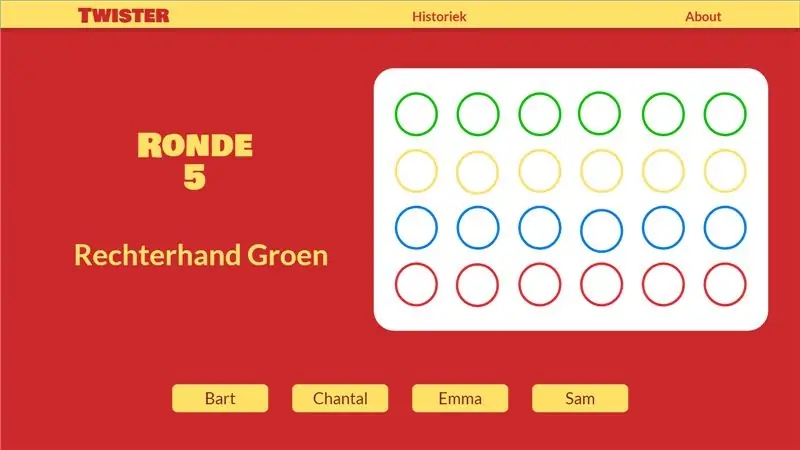
Írja be a th Pi ip-címét a böngészőjébe. Ne felejtse el hozzáadni: 5000 az ip-címhez.
Amikor megérkezik az oldalra, csak kezdjen egy új játékot, és írja be a játékosok nevét.
A játék indulása után 5 másodpercet kell várnia, amíg a két eszköz csatlakoztatva van.
A mutató forgatásához takarja le a fényérzékelőt. Miután a mutató leállt, a lépés megjelenik a képernyőn.
Ha valaki elesik, vagy nem tudja elvégezni a feladatát, elveszíti, és be kell írnia a nevét a képernyőre.
Az utolsó álló játékos nyer.
A történelemdiagramon mindenkit láthat, aki korábban nyert.
Érezd jól magad!
Ajánlott:
BBC Micro: bit and Scratch - Interaktív kormánykerék és vezetési játék: 5 lépés (képekkel)

BBC Micro: bit and Scratch - Interaktív kormánykerék és vezetési játék: Ezen a héten az egyik osztályfeladatom az, hogy a BBC Micro: bitet használom az általunk írt Scratch programmal való interfészhez. Úgy gondoltam, hogy ez a tökéletes alkalom arra, hogy a ThreadBoard -om segítségével beágyazott rendszert hozzak létre! Az inspirációm a karcoláshoz
Interaktív robot hozzáadása a Discordhoz: 6 lépés

Interaktív robot hozzáadása a Discord -hoz: Ebben az oktatóanyagban megmutatom, hogyan lehet saját interaktív botot készíteni, amely néhány kommandóval működik. A Discord egy ilyen Skype/Whats-app közösségi média alkalmazás, amely összehozza a játékosokat. Saját csatornájuk lehet, ellenőrizze, hogy az egyes tagok melyik játékot játsszák
Az interaktív újbóli létrehozása az Eclipse (eGit) segítségével: 10 lépés

Hogyan lehet újra alapozni az interakciót az Eclipse -szel (eGit): 20180718 - "" gondolom " Megoldottam a problémát a képekkel. Ha nagyítva jelennek meg, vagy nincs értelme, kattintson a gombra. Ha problémába ütközik, küldjön nekem üzenetet, és megpróbálok segíteni. Ez az utasítás lépésről lépésre nyújt
Interaktív történet (Scratch Game): 8 lépés

Interaktív sztori (Scratch Game): Ez egy oktatóanyag lesz arról, hogyan lehet egy játékot semmiből készíteni párbeszéddel és spritekkel. Ezenkívül megtanít klipeket hozzáadni a játékhoz, és az időzítést, beleértve a közvetítést és egyebeket
Automatikus Twister Spinner: 7 lépés (képekkel)

Automatikus Twister Spinner: Játszottál valaha egy szuper szórakoztató játékot, amit "Twister" -nek hívnak. Ez egy fizikai ügyességi játék, amely javíthatja a kapcsolatot a csapattársaival. Próbálj meg mindent megélni, hogy a játék nyertese legyél, miközben követed a nehéz irányítást
